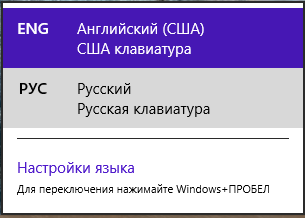
Cum se configurează o limbă de intrare individuală pentru aplicație
Pentru aceasta, urmați următoarele instrucțiuni:
1. Folosind combinația "Win + X", deschideți Centrul de mobilitate Windows și selectați "Panou de control";
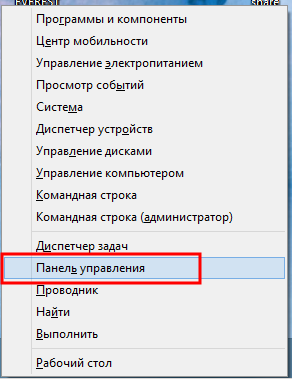
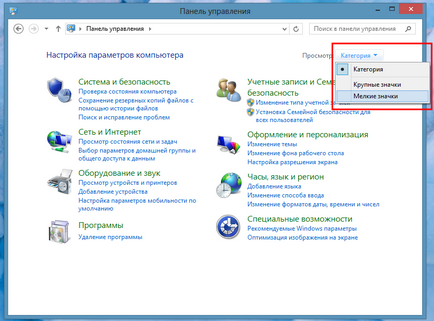
3. Pentru a găsi rapid setările de limbă - selectați "Icoane mici";
4. Apoi, în panoul de control, trebuie să găsiți setarea "Limba";
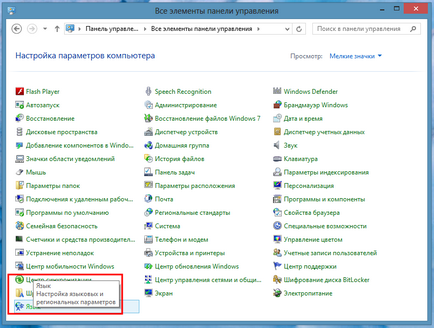
5. În formularul deschis, în partea stângă, veți găsi "Parametri suplimentari";
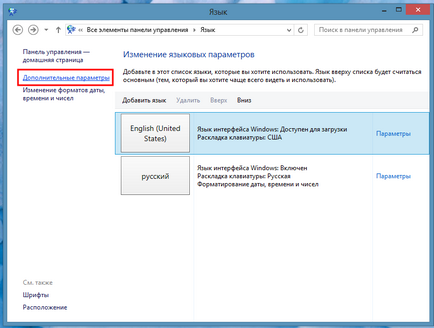
Permiteți-mi să vă reamintesc că, în plus față de limbajul de intrare implicit, trebuie să existe cel puțin încă unul.
Instalarea unei limbi de sistem suplimentare a fost luată în considerare în articolul precedent.
6. Găsiți (utilizând parcurgerea) secțiunea "Comutarea metodelor de introducere";
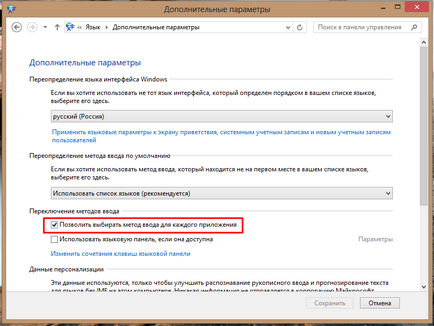
7. bifați caseta de selectare de lângă opțiunea "Permiteți-mi să aleg o metodă de introducere pentru fiecare aplicație";
8. Faceți clic pe "Salvați".
9. Dacă modificările nu se aplică, puteți reporni sistemul.
Dacă aplicația pe care o utilizați suporta interfata multi-limbaj, puteți specifica modul în care limba de interfață și dispunerea tastaturii pentru aplicarea și data viitoare când începe cu setările selectate.
Ce e cu Windows 8.1?
Dacă lucrați în Windows 8.1, atunci metoda de mai sus nu va putea să aducă aplicația să lucreze în modul multilanguage. În acest caz, va trebui să reinstalați aplicațiile pentru a funcționa corect cu noile setări de limbă. Microsoft nu a furnizat încă o actualizare pentru a remedia această eroare.
În reziduurile uscate ... Windows 8 complică multe funcții și mărește numărul de setări pentru utilizatori, inclusiv setările de limbă. Dar după ce a făcut niște manipulări, totul a intrat în vigoare.